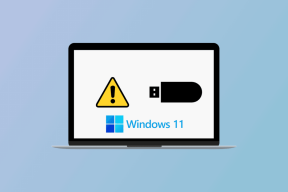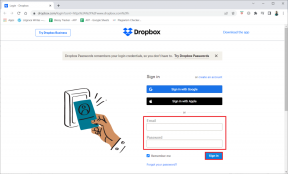Reparer kommersiell bruk oppdaget TeamViewer i Windows 10
Miscellanea / / May 06, 2022
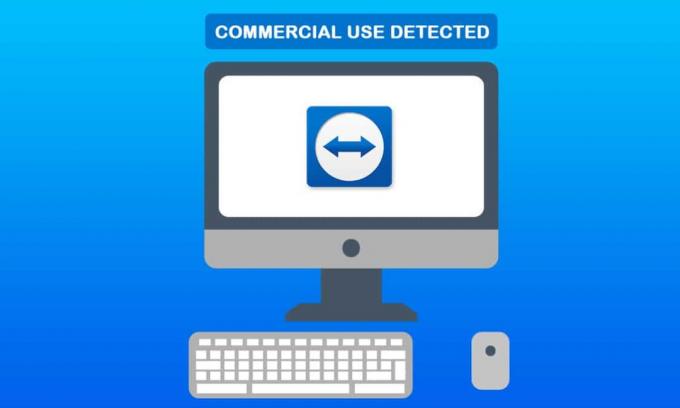
TeamViewer er et eksternt skrivebordsprogram som fungerer på både Windows og Mac OS X. Du kan bruke den gratis for din bruk, og den kommersielle versjonen som er den betalte brukes til forretningsformål. Når brukere går inn på TeamViewer-kontoen sin med en hvilken som helst versjon, får de den beste fjernopplevelsen. Imidlertid kan brukere se en melding om at programvaren har identifisert kommersiell bruk. Dette er en stoppmelding om at den vil avslutte programvaren etter 5 minutter og avslutte den eksterne økten. Vi gir deg en perfekt guide som vil fikse kommersiell bruk oppdaget TeamViewer i Windows 10. Så fortsett å lese for å fikse kommersielt nodetektert teamviewering Windows 10-problem.
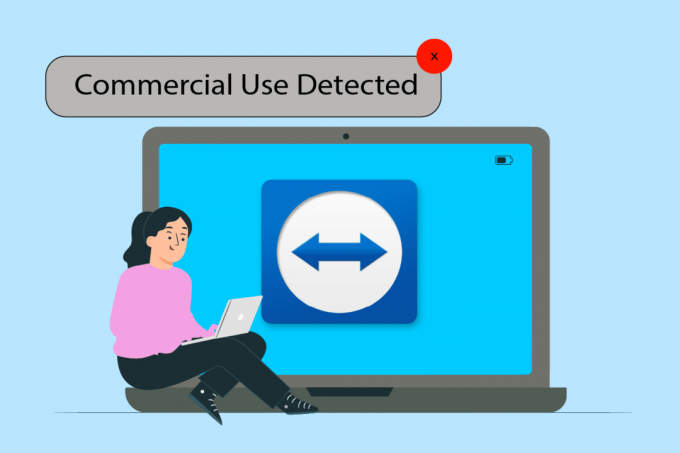
Innhold
- Hvordan fikse kommersiell bruk oppdaget TeamViewer i Windows 10
- Metode 1: Endre MAC-adresse
- Metode 2: Installer TeamViewer-appen på nytt
- Metode 3: Kontakt TeamViewer Support
- Metode 4: Bruk alternativ programvare for eksternt skrivebord
Hvordan fikse kommersiell bruk oppdaget TeamViewer i Windows 10
Hvis programmet for eksternt skrivebord feilaktig oppdager kommersiell bruk, kan TeamViewer-feilen for kommersiell bruk oppdaget oppstå. Å installere programmet på nytt vil fikse kommersielt nodetektert teamviewering Android- eller Windows 10-problem. Alternativt kan du endre datamaskinens MAC-adresse manuelt eller ved hjelp av et spesialprogram. Når du fortsetter å lese artikkelen, vil du finne noen feilsøkingstrinn nevnt nedenfor for å hjelpe deg med å løse TeamViewer-kommersielt nodetektert teamviewering Windows 10-problem.
Når du ser denne merknaden, sjekk for å finne ut om du har for mange økter eller tilkoblinger aktive. Det er en av faktorene som kan føre til at denne meldingen vises.
Start systemene på nytt hvis du har startet og avsluttet øktene flere ganger. Avslutt Teamviewer på riktig måte, og omstart av systemet vil fikse TeamViewer-problemet som ble oppdaget av kommersiell bruk.
Metode 1: Endre MAC-adresse
MAC-adressen brukes til å identifisere datamaskiner, og den endres ikke av seg selv. Den har blitt tildelt/innstilt automatisk. Hvis forretningsbruken av TeamViewer finnes i Windows 10, kan programvareservere gjenkjenne systemets Mac-adresse og forby bruk. Brukere kan endre det, og å gjøre det kan av og til løse meldingen om kommersiell bruk.
1. trykk Windows + X nøkler. Klikk på Enhetsbehandling.

2. Dobbeltklikk på Nettverksadaptere å utvide den.
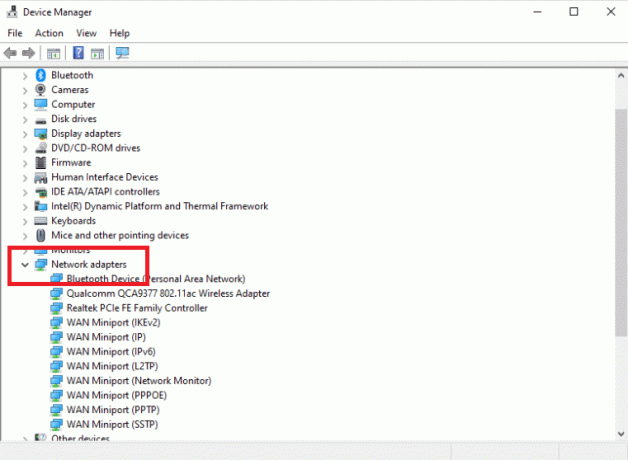
3. Gå til Avansert kategorien etter å dobbeltklikke på Realtek PCIe-familiekontroller.
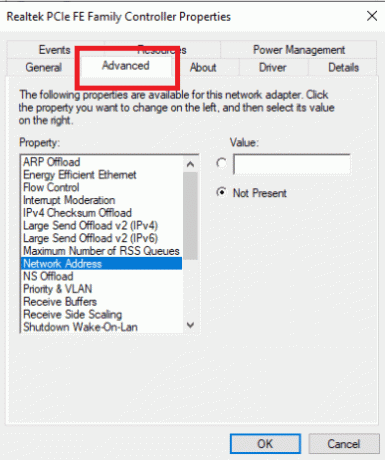
4. Plukke ut Nettverksadresse fra egenskapskolonnen.
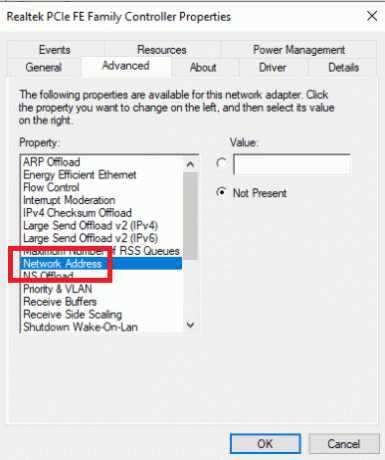
5. Skriv inn en ny MAC-adresse i Verdiboks og klikk OK.
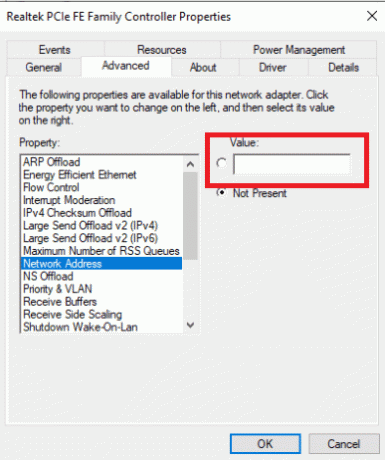
6. Endelig, start PC-en på nytt.
Les også:Slik blokkerer du TeamViewer på nettverket ditt
Metode 2: Installer TeamViewer-appen på nytt
Selv om TeamViewer er enkelt å sette opp og bruke, er det en kompleks teknologi som kan skape problemer. Avinstaller og installer TeamViewer på nytt hvis varselet Kommersiell bruk oppdaget vises. Prosedyren for å installere og installere TeamViewer på nytt er enkel. Følg instruksjonene nedenfor for å fjerne TeamViewer.
1. trykk Windows + R-tastene samtidig for å åpne Løpe dialogboks.
2. Type appwiz.cpl og treffer Enter-tasten å åpne Programmer og funksjoner vindu.
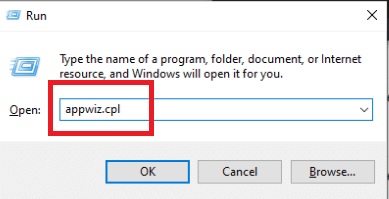
3. Rull nedover listen over installerte elementer og høyreklikk på Teamviewer og velg Avinstaller.
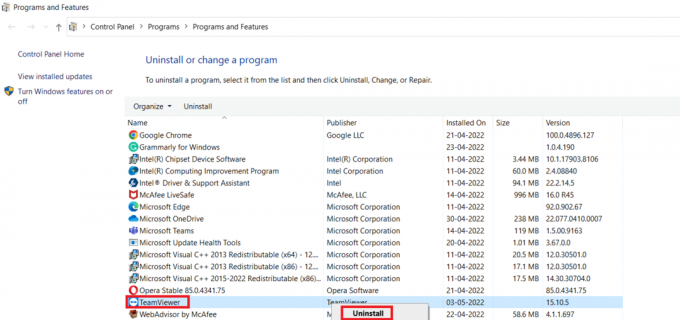
4. Igjen, åpne Løpe dialogboks.
5. Type regedit og trykk på Tast innnøkkel å åpne Registerredigering.
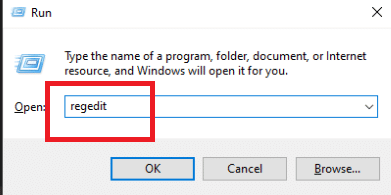
6. Gå til følgende mappe sti i Registerredigering.
HKEY_CURRENT_USER\SOFTWARE\TeamViewer
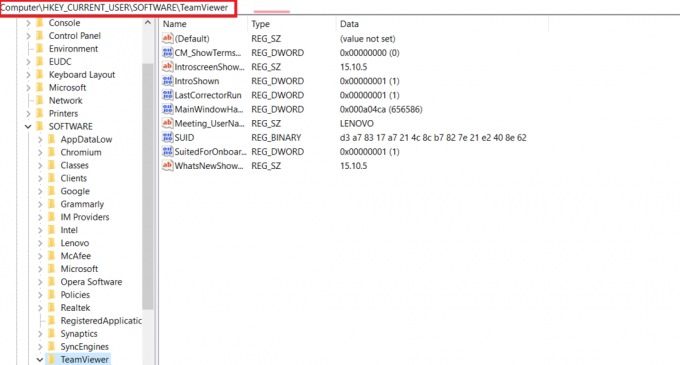
7. Høyreklikk på Teamviewer og velg Slett.
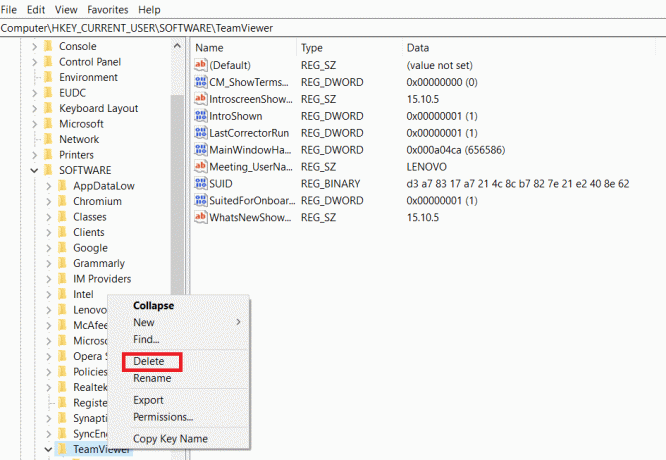
8. Naviger deretter til følgende sti i Registerredigering.
HKEY_LOCAL_MACHINE\SOFTWARE\TeamViewer

9. Plukke ut Slett fra kontekstmenyen når du høyreklikker på TeamViewer nøkkel.

10. Start Løpe dialogboksen ved å trykke Windows + R-tastene sammen.
11. Type %appdata% og trykk på Enter-tasten.
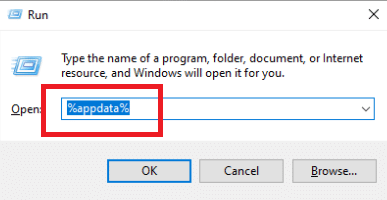
12. Plukke ut Slett fra kontekstmenyen når du høyreklikker på TeamViewer mappe.
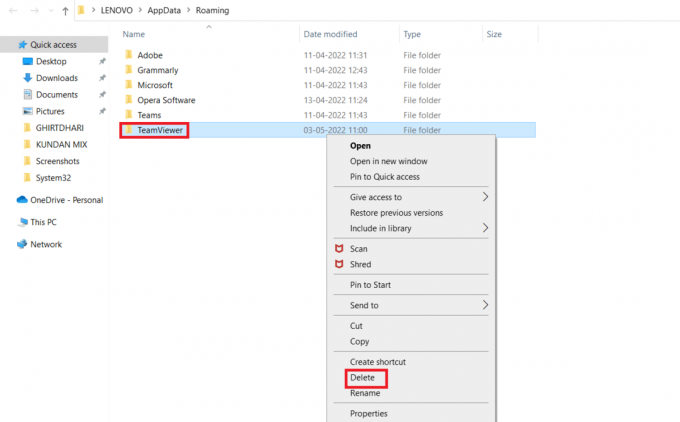
13. Åpne Løpe dialogboks.
14. Type %temp% og trykk på Enter-tasten.

15. Høyreklikk på Teamviewer og velg Slett for å slette Teamviewer-mappen.
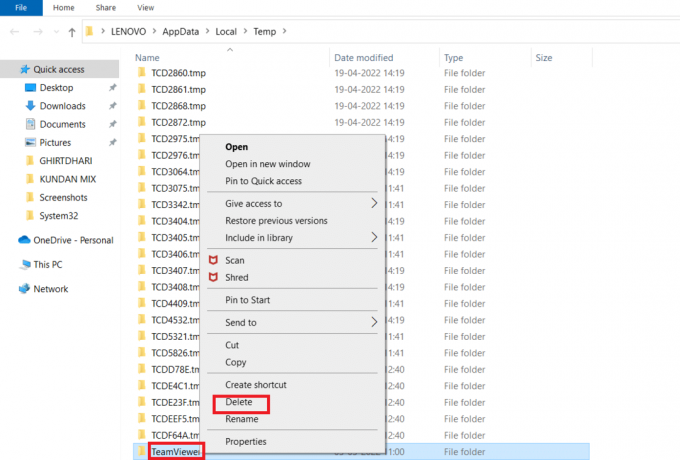
16. Endelig, omstartdin PC når prosedyren er fullført.
17. Last ned TeamViewer app fra offisiell side.
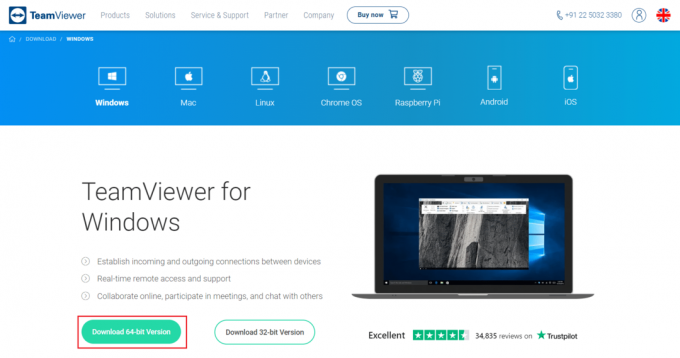
18. Velg Standard installasjon og klikk på Neste.
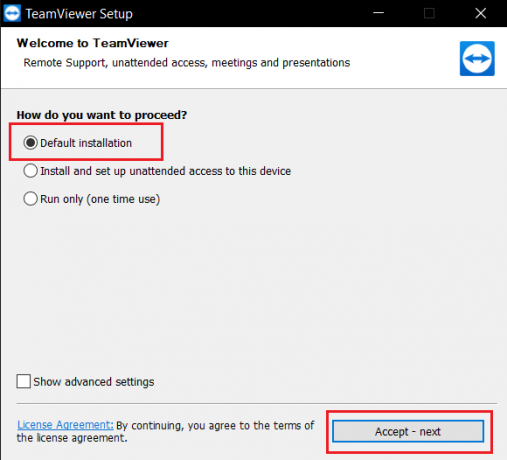
19. Vent til filene pakkes ut i TeamViewer-oppsett.
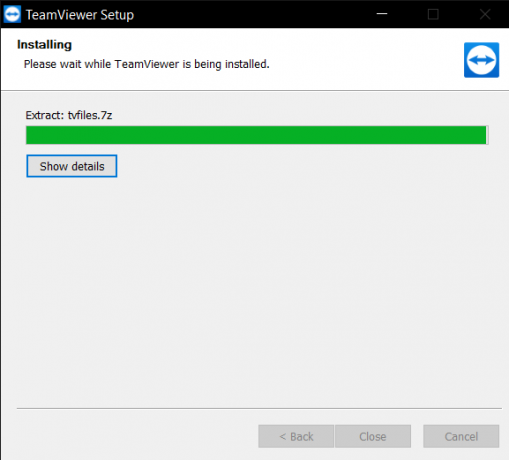
20. Til slutt, godta TeamViewer-lisensavtale og klikk på Fortsette for å starte appen.
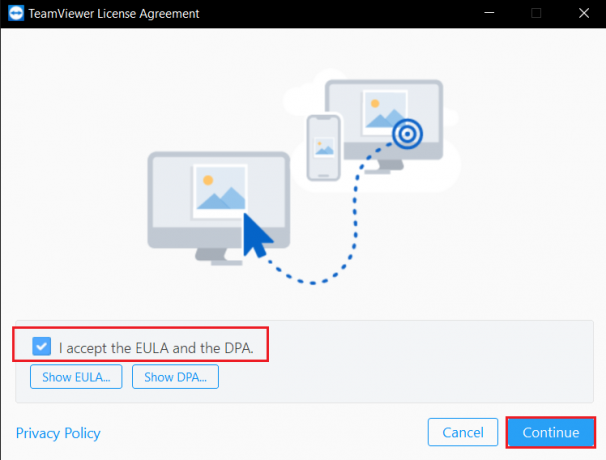
Les også:Fiks Teamviewer som ikke kobler til i Windows 10
Metode 3: Kontakt TeamViewer Support
Systemet ditt kan ha blitt merket som et kommersielt hvis du har flere TeamViewer-kontoer eller har brukt både en gratis og en kommersiell konto på samme system. Hvis du mener at TeamViewer-ID-en din er feilaktig merket for kommersiell bruk, kontakt utviklerne. De kan hjelpe deg med å kreve tilbake ID-en din. Sjekk om TeamViewer-medlemskapet ditt er oppdatert og om det er utestående kontingent. Du kan gå til TeamViewer-støtte siden og kontakt supportteamet for å fikse et TeamViewer-problem som er oppdaget av kommersiell bruk.

Metode 4: Bruk alternativ programvare for eksternt skrivebord
Mens TeamViewer er et enestående eksternt skrivebordsprogram, synes mange mennesker den konstante falske oppdagelsen av kommersiell bruk irriterende. Andre virksomheter tilbyr sammenlignbare eller bedre alternativer enn TeamViewer. Mange fjernkontrollteknologier er tilgjengelige som utvilsomt vil gi utmerket funksjonalitet for å få tilgang til visse filer eller utveksle data med andre som ønsker din hjelp. Som et resultat kan du velge den beste fjernkontrollprogramvaren for å erstatte TeamViewer og få samme eller bedre resultater. Noen av dem er listet opp nedenfor:
- Mikogo
- Parallell tilgang
- Radmin fjernkontroll
- SupRemo
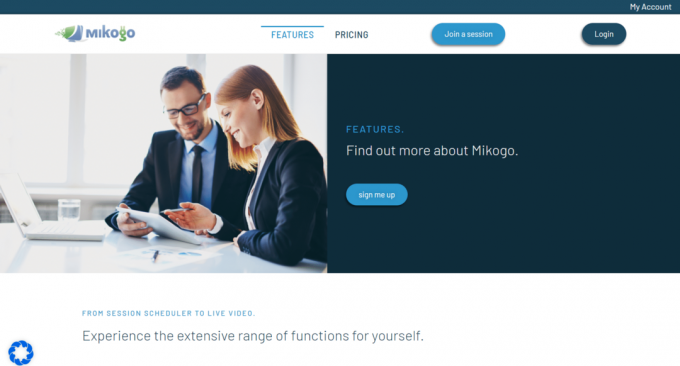
Anbefalt:
- Fix Skyrim vil ikke starte i Windows 10
- Slik fjerner du nummeret ditt fra Truecaller
- Topp 25 beste gratis Snagit-alternativer
- Slik skjermdeler du Netflix på Discord
Vi håper du fant denne informasjonen nyttig og at du klarte å løse hvordan du fikser det kommersiell bruk oppdaget TeamViewer utgave. Fortell oss hvilken teknikk som var mest fordelaktig for deg. Hvis du har spørsmål eller kommentarer, gi oss beskjed i kommentarfeltet nedenfor.